Ne preuzima poštu s yandexa na gmail. Konfiguriranje prikupljanja e -pošte u Gmail pristiglu poštu s druge pošte na Gmailu
U jednom od prethodnih članaka govorio sam o tome kako postaviti zbirku slova u usluzi GMail iz poštanskih sandučića E -pošta druge usluge. Tada nisam dotaknuo nijanse postavljanja zbirke pisama iz drugog poštanskog sandučića u istoj usluzi Gmail, odnosno nisam razmatrao slučaj kada je vaš glavni poštanski sandučić (u koji ćete prikupljati poštu) u GMailu, a vi želite prikupljati poštu iz drugog pretinca, ali koji je također kreiran u Gmailu. U ovom članku ću vam samo reći o tome.
U slučaju kada poštu primate u GMail -u iz drugih Gmail sandučića, postupak postavljanja zbirke pisama odvijat će se malo drugačije, jer zbirku možete postaviti samo pomoću POP3 protokola. Prilikom prikupljanja iz kutija koje se nalaze u bilo kojim drugim poštanskim uslugama, možete koristiti funkciju Gmailify koja pojednostavljuje sam proces povezivanja.
Sada o svemu detaljnije ...
Konfiguriranje zbirke pisama u Gmailu s druge pošte iste usluge
Konfiguriranje Gmail ulazne pošte koja se može priključiti
Prije svega, to morate konfigurirati Gmail pristigla pošta od kojih ćete prikupljati poštu. Tamo morate omogućiti samo jednu opciju, koja je prema zadanim postavkama onemogućena (ako je sami nikada niste omogućili).
Idite na postavke pošte i na kartici "Prosljeđivanje i POP / IMAP" u odjeljku "Pristup POP -u" označite okvir "Omogući POP za sve e -poruke".
Za one koji ne znaju otvoriti postavke. Pritisnite ikonu zupčanika s desne strane i odaberite "Postavke".
Postavite prikupljanje pošte u glavnom pretincu pošte Gmail
U početku je sve potpuno isto kao i pri prikupljanju pošte u bilo kojim drugim poštanskim uslugama. Odnosno, idite na odjeljak postavki i odaberite "Dodaj račun pošte".
Zatim unosimo poštansku adresu u GMail, s koje ćemo prikupljati slova i kliknuti "Dalje".
Prikladna metoda Gmailify, o kojoj je bilo riječi u prvom članku o prikupljanju pošte na Gmailu, ne funkcionira pri prikupljanju pošte s iste usluge Gmail.
U sljedećem prozoru unesite prijavu i lozinku s povezane pošte, nakon čega preporučujem provjeru opcije "Dodijeli oznaku dolaznim porukama" (adresa spojene pošte bit će navedena tamo) kako biste mogli vidjeti dolaznu poruku poštu iz drugog pretinca odvojeno od svih pisama klikom na navedenu prečicu. Zatim kliknite "Dodaj račun".
To je to, okvir je dodan, sada ostaje napraviti neke postavke.
Od sada će se pošta postupno skupljati iz drugog Gmail pristiglog sandučića u vaš trenutni. Može potrajati različito vrijeme, ovisno o broju slova u drugoj pošti.
U sljedećem prozoru morate odabrati želite li slati pisma s dodane adrese e -pošte ili ne i kliknite "Dalje".
Ako odaberete "Da", u ovom slučaju možete, odgovarajući nekome na pismo, izabrati na čiju poštu odgovarate, vlastitu ili dodanu, a primatelj će vidjeti ovu poštu u retku "Od".
U svakom slučaju, to se kasnije može prilagoditi.
Ako ste u prethodnom koraku odabrali "Ne", postavke su dovršene.
Dodatne postavke, ako ste omogućili mogućnost slanja slova s dodane adrese
Ako ste odabrali "Da" (to jest, omogućili vam slanje pisama s druge adrese koju ste dodali putem glavnog računa GMail -a), otvorit će se prozor u kojem trebate navesti ime pošiljatelja, koje će se zamijeniti kada odaberete odgovori dodana pošta.
Bolje je onemogućiti opciju "Koristi kao alias", jer će se u tom slučaju poruke koje ćete poslati na dodanu adresu duplicirati u vašu mapu pristigle pošte. Pritisnite Dalje.
Sada morate potvrditi mogućnost slanja pisama s druge adrese. Kliknite "Pošalji potvrdu".
Sada morate otvoriti drugu poštu (koja je dodana) i u njoj otvoriti pismo iz Gmaila, gdje zaglavlje govori o potvrdi slanja pisama s dodane adrese.
Odatle kopirajte kontrolni kôd:
Zalijepite ovaj kôd u prozor postavki dodane pošte na svom glavnom Gmail računu i kliknite "Pošalji".
To je to, sada su sve postavke dovršene.
Zaključak
Nakon dovršetka postavki, osim što će nova slova koja dolaze u vaš drugi poštanski sandučić pasti u vaš trenutni poštanski sandučić, možete slati pisma i izravno s njega u ime i na adresu povezanog spremnika. Ovo je korisno kada trebate odgovoriti nekome od nekoga tko nije vaša glavna adresa. U tom slučaju ne morate niti ići na drugu poštu da biste napisali željeno pismo.
Kad ste se prebacili s jedne usluge pošte na drugu (na primjer, s Yandexa na GMail), vama će, na ovaj ili onaj način, možda trebati neka dolazna pisma sa vašeg starog računa e -pošte, koji ste koristili na drugoj usluzi pošte. Naravno, možete otići na oba računa pošte i tu i tamo provjeriti svoju poštu, ali to je nezgodno. Što ako imate 3-4 ili više poruka koje morate nadzirati? Još je nezgodnije svakoga posjetiti s vremena na vrijeme!
U ovom slučaju rješenje je konfiguriranje prikupljanja pošte s adresa koje su vam potrebne u bilo kojoj usluzi pošte u jedan od vaših trenutačnih pretinaca e-pošte, koje stalno koristite. Kao rezultat toga, sva pošta koja će biti poslana u druge poštanske sandučiće bit će prikupljena u jednom od vaših pretinaca, što je vrlo prikladno.
U ovom članku pokazat ću vam kako postaviti takvo prikupljanje pošte u poštanskom servisu GMail.
Kao pravi primjer, koji može zahtijevati prikupljanje pošte iz drugih poštanskih sandučića.
Kontroliram 4 pošte: jedna je stvorena za osobne svrhe na Yandexu, zatim je premještena u GMail, stvarajući i tamo osobnu poštu. Još jedna radna pošta i jedna pošta od mog oca, koju provjeravam jer ne mogu sama.
Dakle, zamislite ako stalno sjedite i gledate slova na svakoj od poruka, prijavljujući se na svaki račun zasebno! Stoga sam sve poruke e -pošte povezao sa svojom osobnom na GMail -u (možete postaviti prikupljanje pošte ne samo u GMailu, već i u bilo kojim drugim uslugama, o čemu ću govoriti u zasebnim člancima) i sada sva pisma teku tamo. Dodatno sam postavio filtriranje tako da se slova iz svake pošte stavljaju u vlastitu mapu radi praktičnosti.
Evo primjera korisnosti funkcije prikupljanja pošte iz nekoliko poštanskih sandučića u jedan :)
Upamtite da možete postaviti prikupljanje pošte iz apsolutno bilo kojeg od vaših e-mail pretinaca koji se nalazi na bilo kojem poštanskom servisu, na primjer, Yandex, Mail, Gmail, Rambler itd. Glavna stvar je da sami imate pristup onim što vam je potrebno . kutije e-pošte odakle želite prikupljati poštu!
Konfiguriranje prikupljanja pošte iz drugih pretinaca u usluzi pošte GMail.
Prikupljanje pošte u GMailu vrši se u odjeljku "Postavke". Idite tamo klikom na zupčanik i odabirom "Postavke".
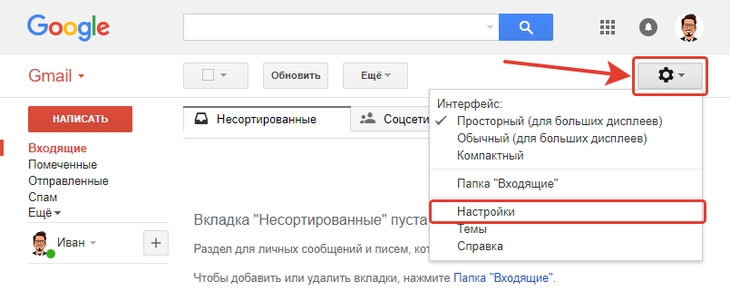
Idite na odjeljak "Računi i uvoz" i nasuprot funkcije "Primanje pošte s drugih računa" kliknite "Dodaj račun pošte".
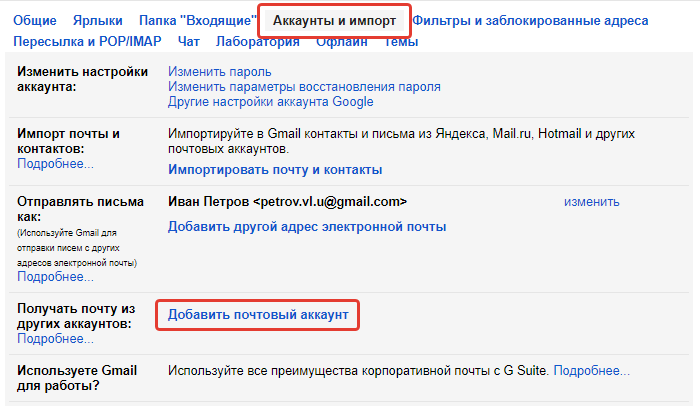
Otvorit će se zaseban prozor u kojem će se izvršiti postavke za prosljeđivanje pisama iz vašeg drugog poštanskog sandučića. Prvo unesite adresu e -pošte s koje će se pošta prikupljati u vaš trenutni poštanski sandučić i kliknite "Dalje".
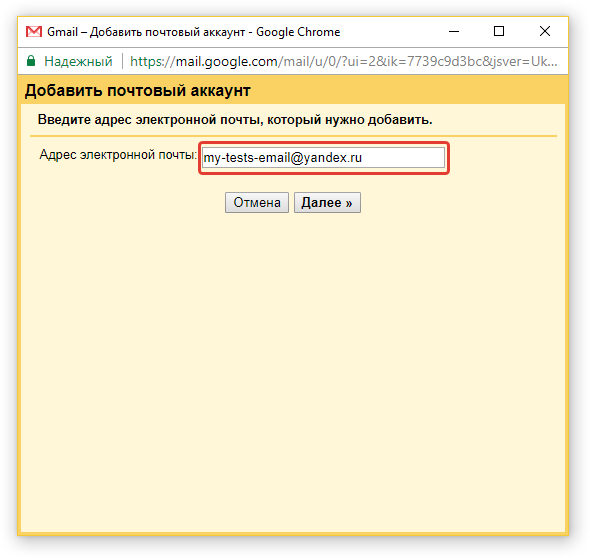
Zatim se od vas traži da odaberete jednu od opcija za prikupljanje pošte: povežite račune pomoću Gmailifyja ili jednostavno uvezite slova iz drugog poštanskog sandučića.
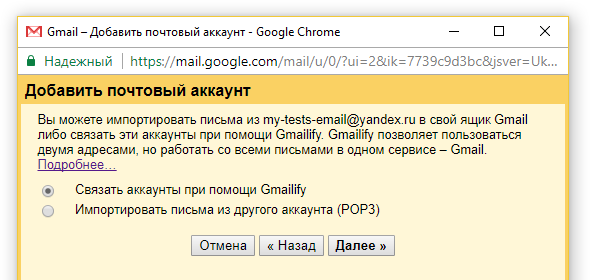
Opcija Gmailifi pojavila se ne tako davno i najprikladnija je! Omogućuje vam rad s porukama iz drugog spremnika izravno u trenutnom poštanskom sandučiću GMail, poruke se mogu filtrirati po kategorijama, provjeravat će se da li ima neželjene pošte u Gmailu, a poruke možete slati i u ime svog drugog pretinca (s njegove adrese) izravno na GMail. Možemo reći da je vaša povezana pošta u potpunosti pod kontrolom GMaila.
Dakle, standardna opcija prosljeđivanja (POP3) sada više nije relevantna, jednostavno je nema smisla koristiti.
Odaberite opciju "Povežite račune pomoću Gmailifyja" i kliknite "Dalje".
Zatim ćete morati potvrditi pristup svojoj drugoj pošti klikom na "Dopusti" ili sličnim gumbom (ovisno o povezanoj usluzi pošte).
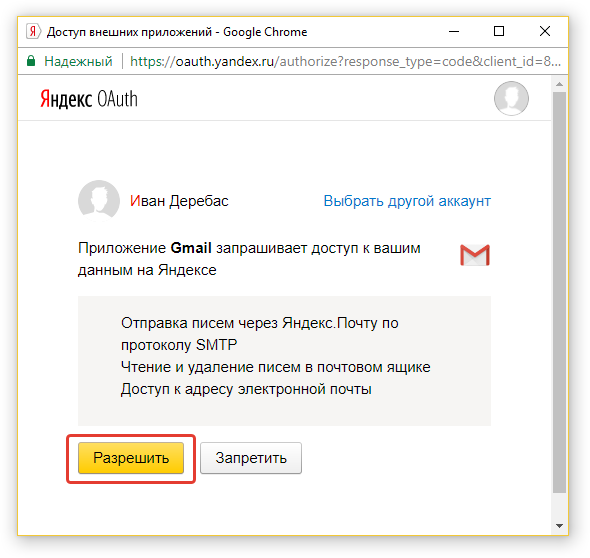
Ako se još niste prijavili na svoj drugi račun e -pošte, morat ćete se prijaviti za potvrdu.
Ako na vašem povezanom računu ima puno dolazne pošte, prosljeđivanje može potrajati 20 minuta, a možda i više.
Zaključak.
Prosljeđivanje (prikupljanje pošte) s bilo kojeg poštanske usluge u GMailu, kao što ste već vidjeli, vrlo je jednostavno konfigurirati, doslovno u nekoliko koraka. Opet, ovo je vrlo zgodno kada imate nekoliko poruka e -pošte i prethodno ste morali pogledati svaku od njih kako biste kontrolirali tijek pisama. Uključivanjem funkcije prikupljanja pošte, sve iz svih povezanih poštanskih sandučića bit će prikupljeno u jednu od vaših poruka e -pošte GMail!
U Gmailu možete primati e -poštu s više računa e -pošte. Odaberite jednu od mogućnosti:
- Uvezite sve poruke(staro i novo). Koristite ovu metodu ako ćete nastaviti primati pisma na drugu adresu (uključujući Gmail adresu). Mogući su mali zastoji između dolaska e -pošte u drugi poštanski sandučić i njihovog uvoza u Gmail.
- Dohvatite samo stare poruke... Pogodno za one koji su nedavno prešli na Gmail.
- Prosljeđujte samo nove poruke... Odaberite ovu opciju ako želite odmah primati nove poruke iz drugog spremnika.
Uvezite sve poruke
Možete uvesti sve stare i nove e -poruke s drugog računa.
Bilješka. Samo se pisma mogu prenijeti s drugog računa. Ne možete uvesti mape i prečace.
Korak 1. Promijenite postavke na vanjskom računu
Yahoo, Outlook ili druga usluga
Uvjerite se da je vaš pošta postoji POP pristup. Zatim promijenite postavke u Gmailu.
Još jedan Gmail račun
Korak 2. Promijenite postavke Gmaila
Poslužitelj je odbio pogrešku u pristupu POP3
- Ako koristite autentifikacija u dva koraka , unesite lozinku aplikacije.
- Ako Gmail koristite u svojoj organizaciji ili školi, u polje POP poslužitelj unesite mail.domain.com i odaberite port 110.
- Ako koristite google evidencije MX na poslovnom ili školskom računu u polje POP poslužitelj unesite pop.gmail.com i odaberite port 995.
- Ako se ne možete prijaviti, probajte omogućiti pristup nepouzdanim aplikacijama... Možda će vam trebati i onemogućite zaštitu kodom ili riječju.
ove savjete.
Ostale greške
Ako naiđete na druge pogreške, kliknite Pokaži pojedinosti o pogrešci i učinite sljedeće:
- Ako je POP onemogućen, omogućite ga u postavkama računa s kojeg uvozite slova.
- Ako POP nije dostupan vjerojatno vaša usluga e -pošte ne podržava ovaj protokol. U tom slučaju možete uvesti stare poruke i omogućiti automatsko prosljeđivanje novih poruka.
Ako imate problema s programom Mail Collector, upotrijebite ove savjete.
Dohvatite samo stare poruke
Ako ste nedavno prešli na Gmail, prenesite stare e -poruke iz poštanskog pretinca koji ste ranije koristili.
U roku od 30 dana proslijedit ćemo e -poštu s vašeg starog računa na novu Gmail adresu kako biste mogli postupno obavijestiti svoje kontakte o promjeni adrese.
Kako onemogućiti uvoz pošte
Prosljeđujte samo nove poruke
S druge Gmail adrese. Postavite automatsko prosljeđivanje.
S Yahooa, Outlooka ili neke druge usluge. Na internetu potražite upute za postavljanje automatskog prosljeđivanja.
Ako ih imate nekoliko poštanski sandučići, na primjer, za posao, za pretplate ili osobne, zatim imajući Gmail račun, možete sakupiti svu poštu iz ovih poštanskih sandučića na jednom mjestu. Usluga Gmail može prikupljati poštu poput običnog klijenta e -pošte.
Da biste postavili prikupljanje pošte s drugih računa, morate otići u odjeljak " Postavke»Poveznicom koja se nalazi gore desno do početnu stranicu aplikacije (slika 1):

Otvorit će se prozor za unos adrese priloženog poštanskog sandučića.
Unesite adresu, kliknite " Sljedeća radnja».
Ovdje morate navesti korisničko ime (automatski se popunjava) i lozinku. Također možete promijeniti adresu POP poslužitelja, broj porta. Međutim, ako ne razumijete ove postavke, preporučujemo da sve ostavite kako jest - trebalo bi funkcionirati. Provjereno za Rambler i Yandex. Ako imate pitanja, napišite u komentarima na članak, mi ćemo vam pomoći.
1. " Spremite kopije primljenih e -poruka na poslužitelj". Pisma će se preuzimati s priložene adrese, ali se neće brisati s tog mjesta. Ova je postavka prema vašem nahođenju, međutim, autor članka nije označio okvir kako bi izbjegao prelijevanje priloženog poštanskog sandučića.
2. "". To pruža dodatnu zaštitu podataka. Preporučujemo da ga instalirate. Na to ćemo se vratiti u nastavku.
3. " Označite dolazne e -poruke". GMail nema koncept "mape" ili "imenika" za slova. Umjesto toga, postoje " Naljepnice". Glavna razlika je u tome što se jedno slovo ne može pohraniti u dva direktorija ili mape istovremeno, ali može imati dvije oznake. U tom slučaju, GMail nudi automatsko dodavanje prečaca do poruka primljenih iz ovog poštanskog sandučića. To će vam omogućiti da jednim klikom vidite koja su slova došla na ovu adresu. Preporučujemo da označite ovaj okvir.
4. " Arhivirajte dolazna pisma (preskočite« Pristigla pošta» ) ". Ako potvrdite ovaj okvir, pisma će se odmah poslati u Arhivu.
Sada kliknite " Dodaj račun". Ako se pojavi crvena linija " Pogreška pri povezivanju na pop3. *******. ***”, Tada najvjerojatnije poslužitelj ne podržava šifriranje. Poništite okvir " Prilikom primanja pošte uvijek koristite sigurnu vezu (SSL)».
Ako se pojavi crvena linija " Poslužitelj je odbio pristup POP3 za navedeno korisničko ime i lozinku”, Zatim provjerite unesenu lozinku.
Ono što slijedi je vrlo važna postavka, što će vam omogućiti slanje pisama s priložene adrese - odnosno korištenje važne prednosti GMail sustava. Odaberi " Da, želim moći slati pisma s [VAŠA ADRESA]". Kliknite na " Sljedeća radnja».
Ovdje morate minimalno navesti ime pod kojim šaljete pisma s ove adrese. Kliknite " Sljedeća razina».
Ovdje morate odabrati način na koji će se pisma slati. Ako odaberete " Slanje putem GMaila”, Primatelj poruke će vidjeti da je poslana putem GMaila. Ako želite da primatelj izgleda kao da ste poslali pismo iz priloženog pretinca, odaberite " Slanje putem SMTP poslužitelja"i pritisnite" Sljedeća radnja».
Sada će GMail htjeti provjeriti pripada li navedena adresa vama (iako ste unijeli ispravnu lozinku). Kliknite na " Pošaljite potvrdu»I provjeri svoj poštanski sandučić. U pismu koje će stići u ovaj poštanski sandučić pronaći ćete “ kod za potvrdu". Kopirajte ga na stranicu za dodavanje poštanskog sandučića u GMail i kliknite « Ispitivanje».
Prozor će se zatvoriti i sada na kartici " Računi i uvoz"Odjeljak" Postavke"U pododjeljku" Pošaljite e -poštu kao»Možete vidjeti dodanu adresu. Ako želite, prema zadanim postavkama, odgovor na pismo došao je s adrese na koju je ovo pismo primljeno, odaberite ovdje « odgovor s adrese na koju je pismo poslano"(Slika 3).
